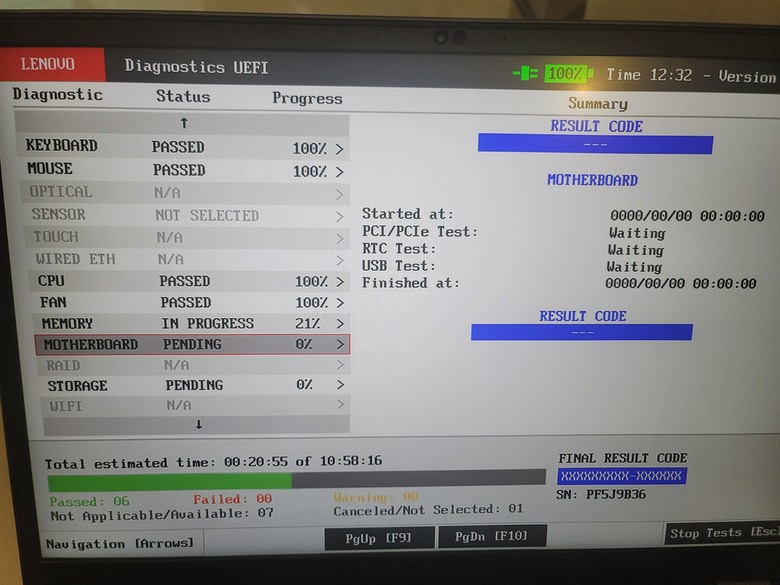P16 Gen 2 全新機, windows 11 pro選完語言,區域,鍵盤 重開機就藍色當機 BSOD, 無限迴圈重開機 (boot loop)
查網路 應該是 Realtek 音效驅動程式 造成windows當機. 是否音效裝置硬體出問題?
Realtek HD Audio drivers are causing the system to crash.
![[已經解決] P16 Gen 2 全新機, windows 11 pro選完語言,區域,鍵盤 重開機就藍色當機, 之後 無限迴圈重開機](https://attach.mobile01.com/attach/202506/mobile01-a898fbdbd8a3a45ba34f6c7820ee043d.jpg)
![[已經解決] P16 Gen 2 全新機, windows 11 pro選完語言,區域,鍵盤 重開機就藍色當機, 之後 無限迴圈重開機](https://attach.mobile01.com/attach/202506/mobile01-8c2598bb86a7526abd5d32741d05f85d.jpg)
![[已經解決] P16 Gen 2 全新機, windows 11 pro選完語言,區域,鍵盤 重開機就藍色當機, 之後 無限迴圈重開機](https://attach.mobile01.com/attach/202506/mobile01-bb66723252e37cf37257d57368c3c2c5.jpg)
解決方法之一 重開機就進 安全模式 先關閉 RTK 音效驅動了。
一、進入「安全模式 Safe Mode」
需要先阻止系統載入 Realtek 驅動,所以要強制進入「安全模式」來進行修復。
方法一:強制開機三次進入修復模式(若進不了桌面)
強制關機(長按電源鍵直到電腦關閉)。
重開機。
重複 3 次,Windows 會自動進入「修復模式」。
看到 自動修復 → 點選 進階選項。
選擇 疑難排解 → 進階選項 → 啟動設定 → 點 重新啟動。
重啟後按 4 或 F4,進入安全模式(無網路)
二、移除或停用 Realtek 驅動
進入安全模式後:
方法一:裝置管理員移除驅動
按 Win + X → 選 裝置管理員。
展開「音效、視訊及遊戲控制器」。
找到 Realtek(R) Audio 或類似字樣。
右鍵 → 解除安裝裝置。
勾選 同時刪除此裝置的驅動程式 → 確認。
方法二:停用自動安裝驅動
按 Win + R → 輸入 sysdm.cpl → Enter。
切到 硬體 分頁 → 點選 裝置安裝設定。
選擇 否(您的裝置可能無法正常運作) → 確定。
三、重啟並檢查系統是否恢復
完成以上移除與停用後,重新開機進入正常模式。
四、重新安裝穩定版本的 Realtek 驅動(可選)
如果你需要音效裝置功能:
方法:
到你筆電或主機板製造商官網(例:ASUS、MSI、Gigabyte)找對應機型的 Realtek 驅動(通常比 Windows Update 的穩定)。
或到 Realtek 官方網站 下載最新穩定版 HD Audio 驅動。
⚠️ 建議不要用 Windows Update 自動安裝 Realtek 驅動,特別是當前出現過系統崩潰時。
報修了:
![[已經解決] P16 Gen 2 全新機, windows 11 pro選完語言,區域,鍵盤 重開機就藍色當機, 之後 無限迴圈重開機](https://attach.mobile01.com/attach/202506/mobile01-0f26f4ffbc17ac34857ed63745de6c51.jpg)